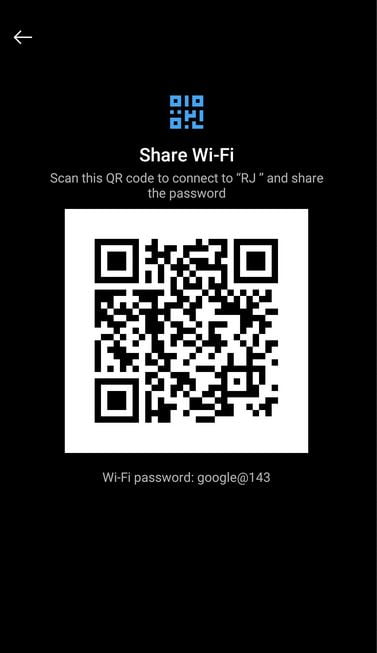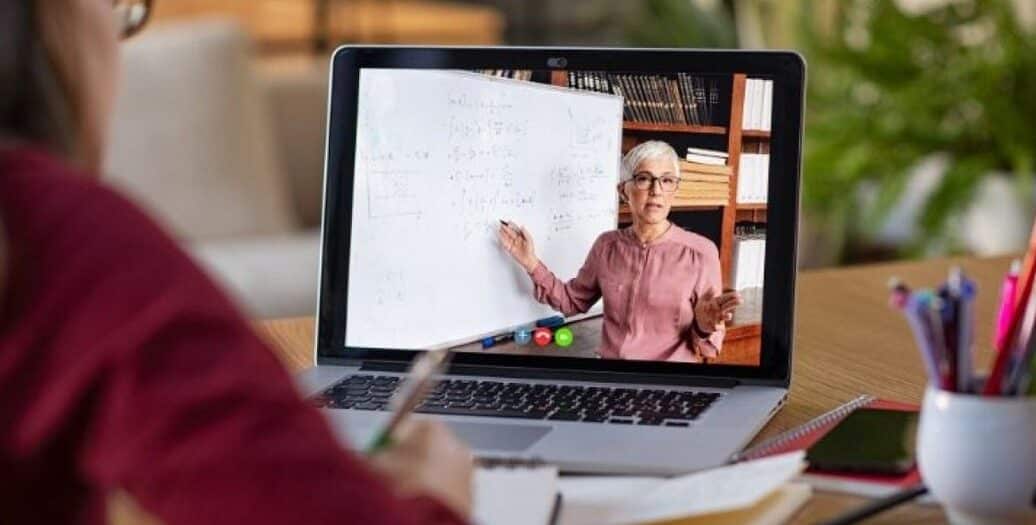Il n’est pas rare d’oublier occasionnellement vos mots de passe WiFi. Nous pourrions avoir tendance à les rendre plus forts pour protéger notre réseau WiFi des attaques. Et c’est à ce moment-là que les choses commencent à toucher le fond. Vous avez oublié le vôtre. Cependant, si vous souhaitez vous connecter à un nouvel appareil, vous devez vous en souvenir.
Vous pouvez toujours penser à faire une réinitialisation de votre routeur WiFi, mais cela ne vous aidera pas à vous rappeler de votre mot de passe. De plus, la configuration de certains routeurs WiFi depuis les paramètres d’usine peut également poser un problème. C’est là que nous intervenons.
Ce guide va vous montrer comment trouver votre mot de passe WiFi enregistré sur n’importe quel appareil, que ce soit Windows, macOS, Android ou iPhone.
Liste de contenu
Comment voir les mots de passe WiFi enregistrés sur n’importe quel appareil ?
Voir le mot de passe WiFi enregistré sous Windows
Afficher les mots de passe WiFi sous Windows est aussi simple que de se promener dans le parc. Pour ce faire, vous devez être connecté au réseau WiFi dont vous souhaitez connaître le mot de passe. Suivez les prochaines étapes pour trouver le mot de passe WiFi sous Windows.
Méthode 1
- Rendez-vous dans le Panneau de configuration et accédez au menu Centre Réseau et partage.
- Faites un clic droit sur l’adaptateur WiFi (dont vous voulez connaître le mot de passe), cliquez sur État, puis sur Propriétés sans fil.
- Cliquez sur l’onglet Sécurité situé en haut de la fenêtre.
- Activez l’option « Afficher les caractères » et vous verrez votre mot de passe WiFi.
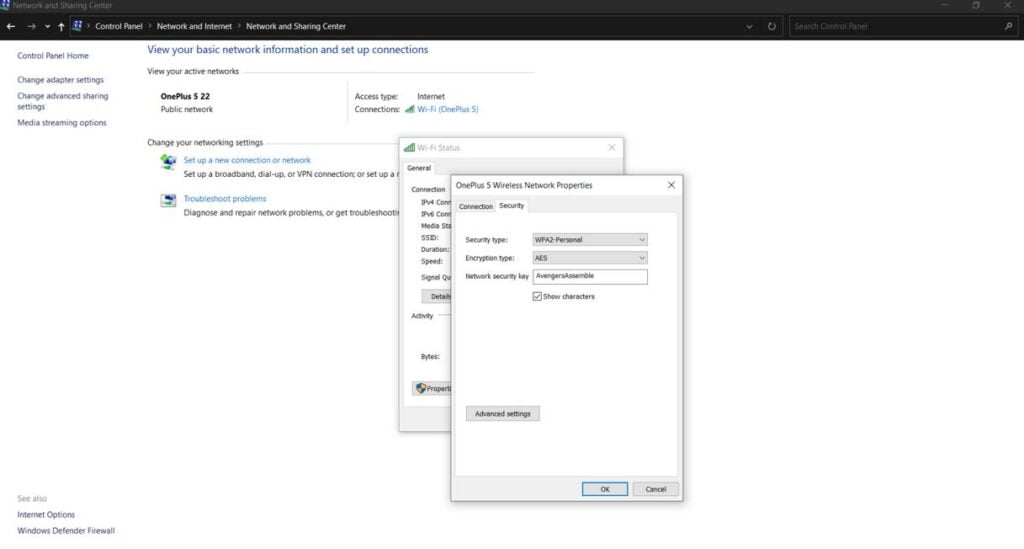
Si vous êtes à l’aise avec le langage de commande, vous pouvez également utiliser l’invite de commande. L’avantage est que vous pouvez connaître les mots de passe des réseaux précédemment connectés sans vous y connecter.
Méthode 2
Avec CMD, vous n’auriez pas besoin d’installer un logiciel séparément. Pour afficher le mot de passe WiFi à l’aide de l’invite de commande, suivez les étapes ci-dessous :
- Cliquez sur le menu Démarrer et recherchez « Invite de commandes ». Faites un clic droit dessus et sélectionnez l’option « Exécuter en tant qu’administrateur ».
- Une fois l’invite de commande ouverte, tapez la commande suivante :
netsh wlan show profile
- Sélectionnez le réseau dont vous souhaitez voir le mot de passe et tapez la commande suivante :
netsh wlan show profile YourNetwork key=clear
Assurez-vous de remplacer « YourNetwork » par le nom du WiFi que vous avez sélectionné. Si le nom de votre réseau est STRANGER, la commande sera « netsh wlan show profile STRANGER key=clear ».
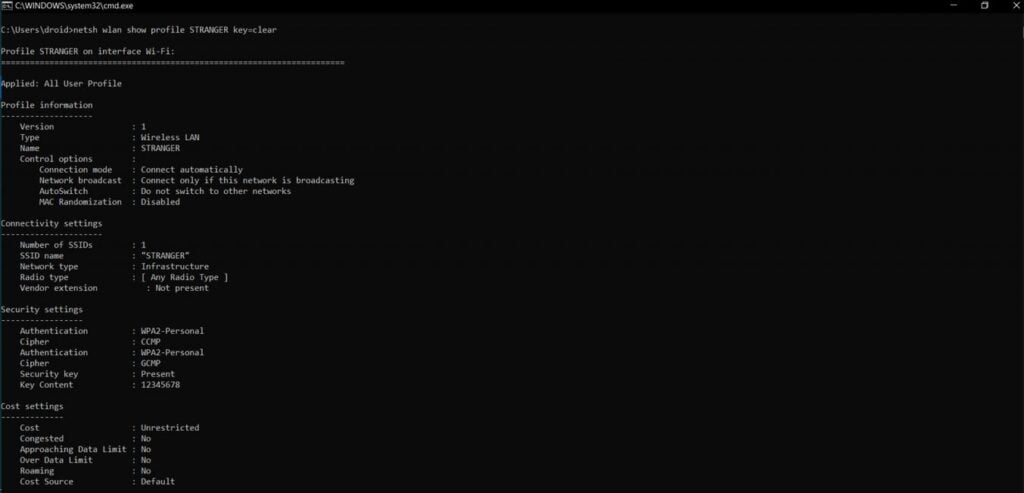
- Vous verrez maintenant les détails du réseau WiFi sélectionné, où le Contenu clé ou Key Content affiche le mot de passe du réseau WiFi.
Plusieurs applications peuvent rendre le processus plus facile pour vous. Cependant, l’utilisation de l’invite de commande ne nécessite pas l’installation d’un logiciel supplémentaire. Un logiciel tiers comme WirelessKeyView de NirSoft peut faire le travail si vous ne connaissez pas grand-chose sur l’utilisation de l’invite de commande.
Afficher les mots de passe Wi-Fi enregistrés sur macOS
Trouver les mots de passe WiFi sur macOS est un jeu d’enfant. Techniquement, ils sont stockés dans le KeyChain. Pour les afficher, suivez les étapes ci-dessous :
- Appuyez sur Cmd + Espace pour ouvrir Spotlight et recherchez « KeyChain Access », puis appuyez sur Entrée.
- Cliquez maintenant sur la barre de recherche dans KeyChain Access et recherchez le nom du réseau WiFi auquel vous étiez connecté auparavant.
- Une fois que vous voyez le réseau dans la liste, double-cliquez sur le réseau WiFi.
- Cliquez sur la case à cocher Afficher le mot de passe à côté du champ du mot de passe, et il s’affichera.
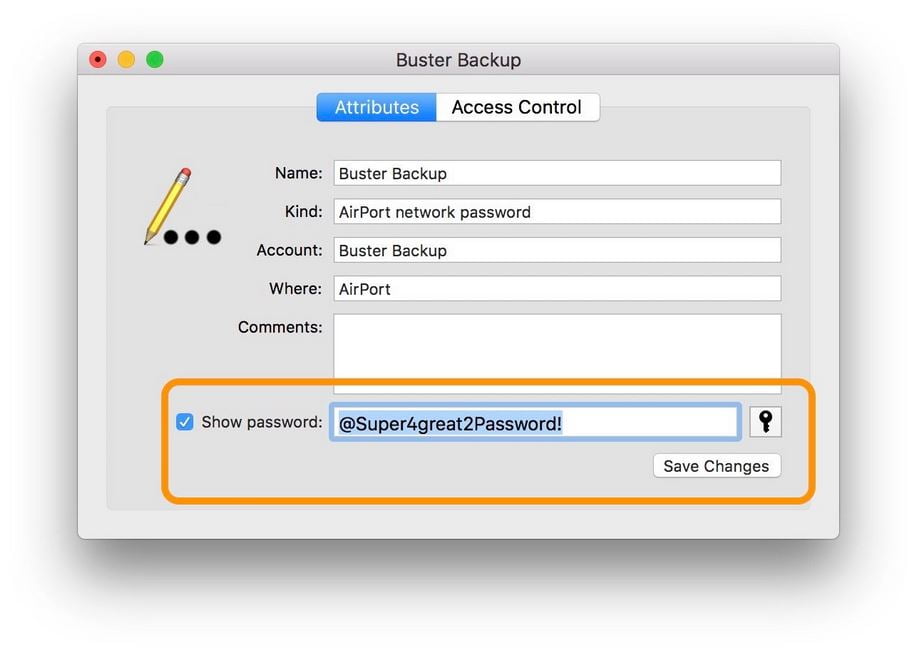
Étant donné que macOS est livré avec cette fonctionnalité intégrée au système d’exploitation, vous n’avez pas besoin de télécharger de logiciel supplémentaire pour trouver les mots de passe WiFi sur un système exécutant macOS.
Voir les mots de passe WiFi enregistrés sur Android
Voir les mots de passe WiFi est un peu difficile sur les smartphones Android. Mais si vous parvenez à utiliser Android 10, vous pouvez en quelque sorte les afficher. Si votre téléphone fonctionne sous Android 10, suivez les étapes ci-dessous pour ce faire :
Méthode 1
- Allez dans Paramètres, puis Réseau et Internet ensuite WiFi.
- Cliquez maintenant sur l’option Réseaux enregistrés.
- Choisissez le réseau WiFi dont vous souhaitez voir le mot de passe.
- Appuyez à présent sur l’option Partager et vous verrez le mot de passe sous le code QR.
Méthode 2
Si vous n’avez pas Android 10 ou supérieur sur votre téléphone, vous aurez besoin d’un téléphone rooté pour afficher les mots de passe WiFi sur Android. Voici comment vous pouvez les voir sur un téléphone Android rooté.
- Téléchargez Solid Explorer sur votre téléphone Android.
- Donnez-lui les autorisations nécessaires.3. Accédez à /data/misc/wifi.
- Recherchez le fichier portant le nom wpa_supplicant.conf et ouvrez-le.
- Le document révélera tous les réseaux WiFi et leurs mots de passe qui ont été enregistrés sur votre téléphone.
Il n’est pas facile de rechercher les mots de passe WiFi sur Android si vous n’avez pas les dernières versions. Mais si vous pouvez rooter votre téléphone, vous pouvez les afficher facilement.
Afficher les mots de passe WiFi enregistrés sur iPhone (iOS)
Vous ne pouvez pas voir les mots de passe WiFi enregistrés sur iPhone. iOS ne vous permet pas de les afficher. Cependant, si vous synchronisez les données de votre iPhone avec iCloud Keychain, vous pouvez utiliser les instructions pour macOS pour trouver les mots de passe WiFi enregistrés sur votre Mac.
Au contraire, si vous n’avez pas de Mac, vous devrez peut-être jailbreaker votre iPhone. L’installation de Cydia sur votre iPhone vous fournira l’accès pour voir les mots de passe WiFi enregistrés sur l’iPhone. En outre, vous pouvez également utiliser une application appelée WiFi passwords pour les trouver facilement.
Vous pouvez aussi essayer d’autres logiciels sur la plateforme Cydia qui permettent de révéler les mots de passe WiFi enregistrés. Comme elles sont en pleine évolution, la plupart des applications peuvent aider à les retrouver facilement.
Méthode bonus : voir le mot de passe WiFi sur la page du routeur
Si vous avez accès à la page de connexion et que le réseau WiFi ou le routeur est connecté à vos appareils, vous pouvez utiliser la page d’administrateur du routeur pour rechercher le mot de passe WiFi.

Si vous ne connaissez pas l’ID et le mot de passe par défaut du routeur, vous pouvez vous rendre sur le site Web www.routerpasswords.com et entrer le modèle du routeur.
Si aucune de ces méthodes ne fonctionne pour vous, il est préférable de réinitialiser le routeur WiFi afin de pouvoir réinitialiser le mot de passe du réseau WiFi.
Conclusion
Nous espérons que les méthodes mentionnées dans cet article vous seront utiles. Parmi toutes les choses, vous pourriez également envisager d’autres options. Certaines de ces méthodes peuvent nécessiter un accès administrateur, et si vous n’en avez pas, il est préférable d’envisager d’autres solutions.
Cela dit, si vous avez des questions ou des suggestions concernant ce sujet, laissez-les dans les commentaires ci-dessous.

Auteure des blogs, Aina Strauss préfère penser à « carrière » comme un verbe plutôt qu’un nom. Elle est journaliste indépendant depuis les débuts du Web et écrit sur tout, de l’informatique, de nouvelles technologies au voyage. Son but n’est autre que d’apporter plus d’informations à tous ceux qui souhaitent adopter les nouvelles technologies du Web et de les aider à sélectionner le meilleur hébergement de manière pratique et rentable.
 Top Hébergement Web Comparez, achetez et hébergez votre site
Top Hébergement Web Comparez, achetez et hébergez votre site